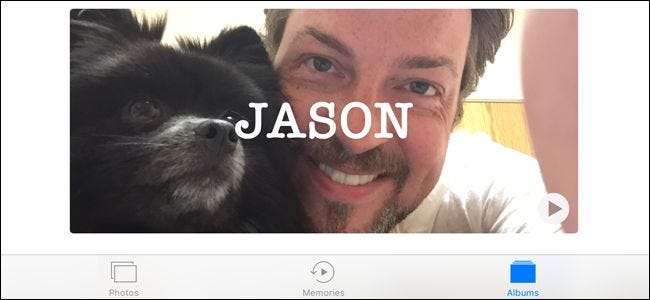
Com o novo recurso "Rostos reconhecidos" do iOS 10, você nunca mais precisa perder tempo procurando fotos de amigos e entes queridos - todas as suas fotos são automaticamente catalogadas e estão ao seu alcance.
Rostos reconhecidos: reconhecimento de rosto local no seu iPhone
O iOS 10 tem uma série de novos recursos, muitos dos quais estão muito bem escondidos se você não estiver procurando por eles. Entre os novos recursos furtivos, mas fantásticos, está uma atualização do aplicativo Fotos que traz a tecnologia de reconhecimento facial, apelidada de “Faces reconhecidas”, direto para o seu dispositivo iOS. O aplicativo Fotos agora irá analisar todos os rostos nas fotos que você tira com seu dispositivo iOS e agrupá-los com base nos rostos.
RELACIONADOS: Como desbloquear seu dispositivo iOS 10 com um único clique (como no iOS 9)
Ao contrário da tecnologia de reconhecimento com a qual você deve estar acostumado no Facebook ou Google Fotos, o sistema de reconhecimento iOS 10 é totalmente local. Todo o processamento de reconhecimento facial acontece no seu iPhone ou iPad, em vez de ser enviado para os servidores da Apple. Para quem se preocupa com a privacidade e deseja a utilidade do reconhecimento facial, mas não gosta tanto que a Apple processe os rostos de todos os seus amigos, esta é uma mudança bem-vinda. Isso também significa que o processamento facial funciona mesmo se você estiver offline.
Com tudo isso em mente, o recurso de rostos reconhecidos precisa de um pouco de sua contribuição e atenção para realmente brilhar, então vamos começar.
Onde Encontrar Rostos Reconhecidos
Embora o novo recurso possa ser chamado de “Faces reconhecidas”, a implementação do recurso no aplicativo Fotos está, na verdade, escondida no álbum “Pessoas”. Para acessá-lo, abra o aplicativo Fotos e localize e selecione o ícone “Álbuns” na parte inferior da tela.
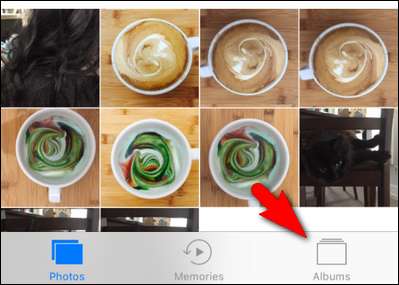
Dentro do menu Álbuns, você verá uma entrada para “Pessoas” localizada entre seus álbuns existentes com uma pequena grade 2 × 2 de rostos reconhecidos. Selecione o álbum.
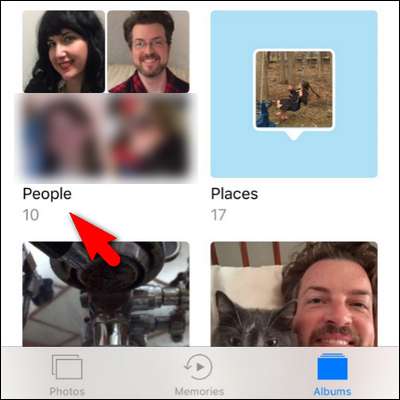
Agora que localizamos o hub de reconhecimento de rosto, vamos examinar os prós e contras de seu uso.
Como adicionar nomes
Ao olhar pela primeira vez os álbuns de Pessoas, você verá uma grade de rostos sem nome classificados por número de fotos, como pode ser visto na captura de tela abaixo.
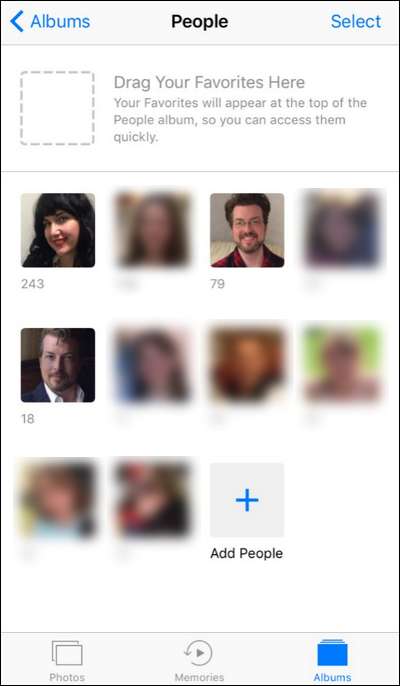
Para começar, escolha qualquer rosto específico na multidão. Não se preocupe se houver várias entradas para uma pessoa (vamos organizar isso em um momento). Depois de selecionar um rosto, clique em “+ Adicionar nome” para adicionar um nome ao rosto.
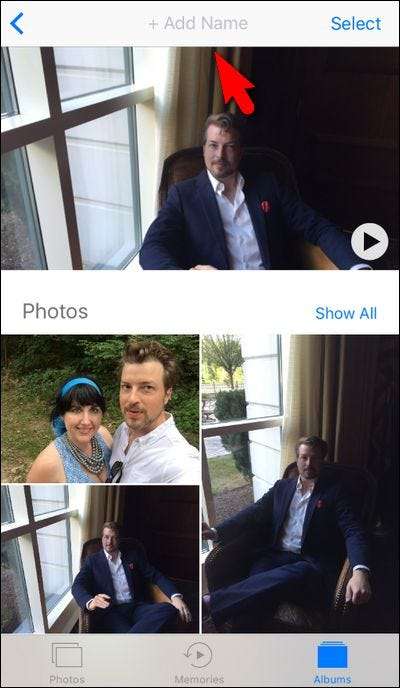
Adicione um nome ao rosto. Observe que ele nos pede para selecionar uma entrada de nossa lista de contatos.
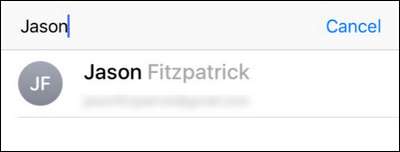
Não há recursos adicionais se você usar uma entrada de contato real, como a capacidade de ver as fotos de uma pessoa se você olhar seu contato em sua lista de contatos. Do jeito que está agora, é apenas uma forma útil de preenchimento automático que sugere nomes com base em seus contatos. (Embora a Apple possa tornar isso útil no futuro.) E, à parte, lembre-se de que todo o reconhecimento facial e marcação são feitos no telefone, e adicionar as informações de contato de um amigo aqui não vincula as fotos do seu telefone a algum Banco de dados Apple.
Depois de criar uma entrada para um nome, você também pode rolar para baixo até a parte inferior da entrada e procurar o link “Confirmar fotos adicionais” para adicionar outras fotos.
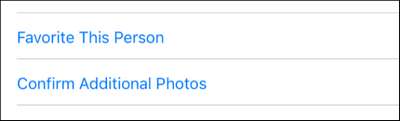
Cada foto é simplesmente uma seleção de “Sim” ou “Não”.

Em nossos testes, o aplicativo nunca sugeriu uma foto que não fosse da pessoa em questão, mas era meio entediante sentar e clicar em “Sim” repetidamente. Se já reuniu um monte de fotos relacionadas, é muito mais rápido dizer "Sim, essas 120 fotos adicionais também são do Steve" do que sentar e clicar em "Sim" repetidamente.
Como mesclar entradas duplicadas
Agora que criamos uma única entrada, vamos examinar as entradas de fusão. Você deve ter notado que meu lindo rosto aparece em dois locais na página de pessoas sugeridas que acabamos de ver. Aparentemente, tão bom quanto o software de reconhecimento facial chegou, ele ainda luta para diferenciar entre Jason gordinho-grande-barba-no-inverno e magro-curto-barba de verão Jason - não se preocupe, é exatamente isso que o "Merge" recurso é para.
Para mesclar duas entradas, primeiro escolha uma e nomeie-a (como acabamos de fazer) e, em seguida, faça exatamente a mesma coisa para a segunda entrada da lista. Selecione o álbum e clique no botão “+ Adicionar nome” ...
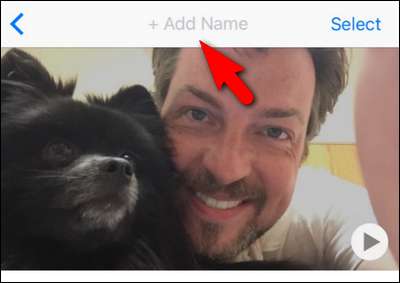
… Então digite o mesmo nome e ele irá sugerir uma pessoa existente do álbum que você criou na etapa anterior. Selecione a entrada correspondente.
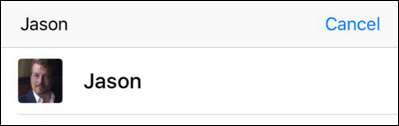
Quando solicitado a confirmar se deseja mesclar as entradas de pessoas, selecione “Mesclar”.
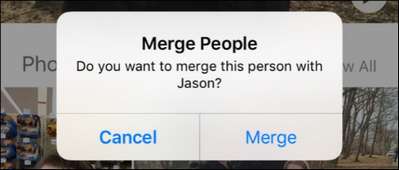
Depois de selecionadas, todas as fotos da entrada nomeada original e da nova entrada não nomeada serão mescladas em uma única entrada no álbum.
Como definir favoritos
Se houver muitas pessoas diferentes em suas fotos, você pode definir como favoritas. Isso coloca entradas para certas pessoas, como seus filhos ou cônjuge, logo no topo do álbum Pessoas. Fazer isso é bastante intuitivo.
Basta selecionar uma entrada em seu álbum Pessoas e arrastá-la para a caixa azul pontilhada.

O resultado final é que a pessoa selecionada agora aparece no topo, com uma miniatura maior.
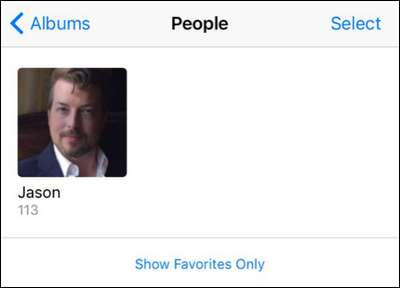
Depois de definir alguns favoritos e não desejar mais ver a lista de sugestões sem nome, você pode clicar em “Mostrar apenas favoritos” e o álbum Pessoas será preenchido apenas com as pessoas favoritas que você nomeou e marcou como favoritos.
Como adicionar entradas manualmente
Finalmente, antes de sairmos do nosso tour pelo novo recurso de rostos reconhecidos, há uma última coisa a se observar. Você deve ter notado, enquanto brincava com o aplicativo, que o número de pessoas sugeridas (bem como quais pessoas foram sugeridas) mudou conforme você criava pessoas nomeadas, marcava-as como favoritos e até mesmo abria e fechava o aplicativo.
Se você deseja criar uma entrada nomeada para alguém que você sabe que tem uma foto, mas não vê na tela de sugestão (ou que estava lá, mas desapareceu), você pode fazer isso procurando o ícone “+” rotulado “Adicionar pessoas ”Na parte inferior da interface principal do álbum de Pessoas. Selecione o ícone.
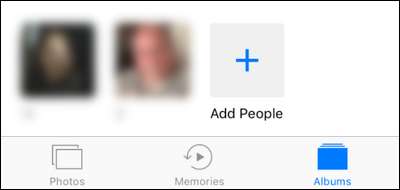
Aqui você encontrará uma grande variedade de rostos - o algoritmo de detecção de rosto é tão incrivelmente nítido que você encontrará até entradas para rostos que estavam em outdoors no fundo de suas fotos. A tela “Adicionar pessoas” é particularmente interessante, do ponto de vista de economia de tempo, pois permite selecionar vários agrupamentos de fotos da mesma pessoa, assim:
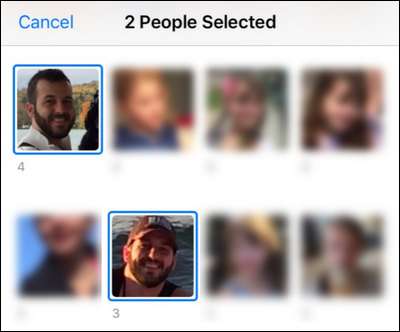
Depois de selecionar seus agrupamentos, você pode selecionar “Adicionar” na parte inferior da tela (para um único grupo) ou “Mesclar” (se tiver selecionado vários grupos). Isso adicionará um único grupo ou mesclará e adicionará vários grupos, respectivamente, ao álbum principal de Pessoas, onde você pode tocar no grupo de fotos e atribuir um nome. Vale a pena o esforço extra aqui para rolar um pouco e certificar-se de que você capturou um bom pedaço de fotos de uma pessoa em particular, pois é muito mais rápido tocar em "Mesclar" uma vez do que adicionar ou marcar as fotos usando qualquer outro fluxo de trabalho no aplicativo Fotos.
Isso é tudo que há para fazer! Embora pareça um recurso bastante simples (e aparentemente oculto) no aplicativo de fotos atualizado do iOS 10, é na verdade uma maneira bastante sofisticada de vasculhar todas as suas fotos e ter detecção automática dos rostos de seus amigos e familiares.







